Dans la gestion des lieux, des données et des rapports précis sont essentiels pour optimiser l'utilisation de l'espace, comprendre les tendances de réservation et prendre des décisions éclairées. Timelyle logiciel, les utilisateurs peuvent générer et exporter des rapports PDF pour les espaces. Cette fonctionnalité offre une flexibilité dans la création de rapports, notamment des filtres avancés et des options de contenu personnalisables pour vous aider à vous concentrer sur les données les plus pertinentes. Dans cet article, nous vous guiderons tout au long du processus de création et d'exportation de rapports personnalisés pour les espaces et vous expliquerons comment ces rapports peuvent favoriser une gestion efficace des lieux.
1. Avantages de l'exportation de rapports PDF pour les espaces
Les rapports détaillés sur les espaces de réception offrent de nombreux avantages, en particulier pour les gestionnaires de lieux qui cherchent à rationaliser leurs opérations et à maximiser l'utilisation de l'espace :
- Utilisation améliorée de l'espace:L’analyse des modèles d’utilisation aide les gestionnaires à comprendre la demande et à optimiser la planification de chaque espace.
- Prise de décision éclairée:L’accès à des données précises sur les réservations, les exigences et les types d’événements favorise une meilleure prise de décision pour la planification future.
- Communication client améliorée:Avec un rapport PDF personnalisé, vous pouvez présenter un aperçu clair et professionnel de l'utilisation de l'espace aux clients ou aux parties prenantes.
2. Qu'est-ce que le rapport PDF pour les espaces ?
La fonction d'exportation PDF pour les espaces vous permet de générer des rapports spécifiquement adaptés aux données du lieu. Vous pouvez inclure des informations détaillées sur chaque espace, appliquer des filtres pour vous concentrer sur des périodes ou des types d'espaces spécifiques et formater les rapports pour une présentation professionnelle et facile à lire.
3. Comment exporter un rapport PDF pour les espaces dans Timely
et Timely, l'exportation de rapports PDF personnalisés pour les espaces est simple. Suivez ces étapes pour accéder aux options de rapport, appliquer des filtres et exporter votre rapport.
- Connectez-vous à votre Timely tableau de bord.
- Dans le menu de gauche, allez à Rapports.
- Choisir Événements sous les options de rapport. Cela ouvrira une vue de tous les espaces disponibles pour le reporting.
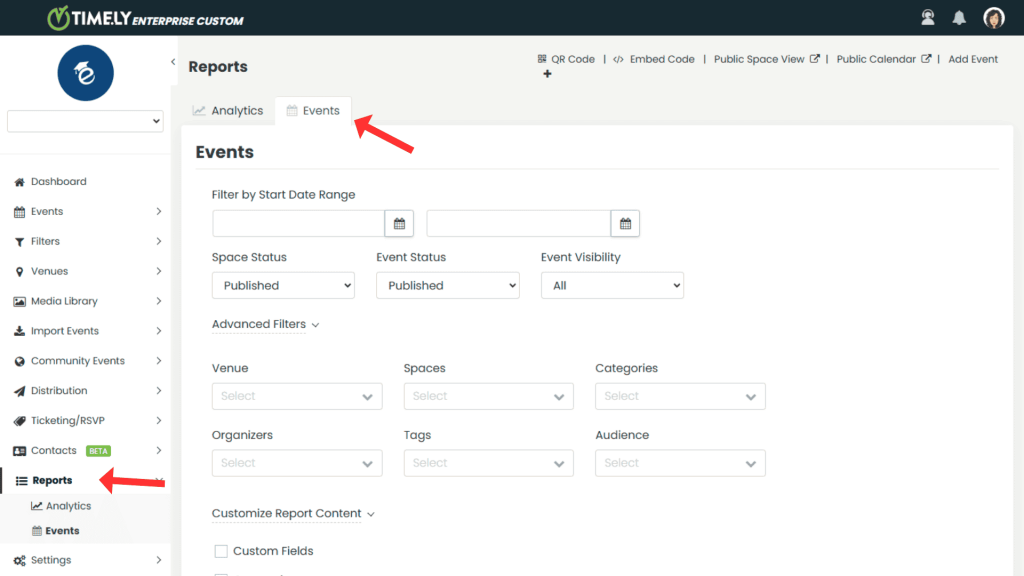
3.1 Définir les filtres de base :
- Dans l' Événements onglet, vous verrez des options pour filtrer le rapport par Plage de dates de débutUtilisez le sélecteur de date pour sélectionner la période des événements que vous souhaitez inclure dans votre rapport.
- Choisir Statut de l'espace (par exemple, Tous, Publié, Brouillon) pour filtrer par l'état de publication actuel de l'espace.
- complet » Statut de l'événement (par exemple, Tous, Publié, Brouillon, En attente, Rejeté, Corbeille) pour inclure uniquement les événements qui correspondent à ce statut spécifique.
- Choisir Visibilité des événements (par exemple, Tous, Public, Privé) pour filtrer les événements en fonction des personnes autorisées à les consulter. Par exemple, choisissez Public mode pour les événements visibles par tous ou Privé mode pour les événements à accès restreint.
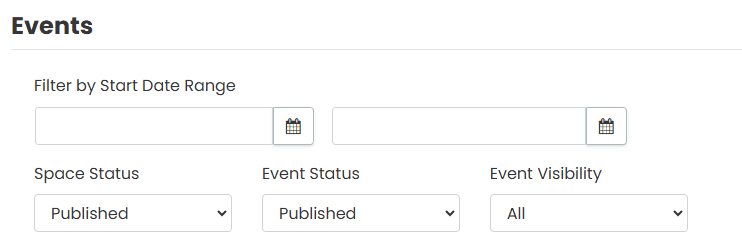
3.2 Appliquer des filtres avancés :
- Cliquez sur Filtres avancés pour accéder à des critères plus spécifiques pour personnaliser votre rapport.
- Utilisez des filtres tels que :
- Lieu:Sélectionnez des lieux spécifiques pour concentrer votre rapport sur des espaces particuliers au sein de chaque lieu.
- Les espaces:Choisissez les espaces individuels que vous souhaitez inclure.
- Catégories: Filtrez par catégories d'événements, telles que des ateliers, des réunions ou des conférences.
- Organisateurs:Affinez le rapport aux événements gérés par des organisateurs spécifiques.
- Tags:Ajoutez des balises pour inclure des types d’événements ou des thèmes spécifiques.
- Audience :Filtrer par public cible, vous permettant de vous concentrer sur les espaces qui s'adressent à des groupes particuliers.
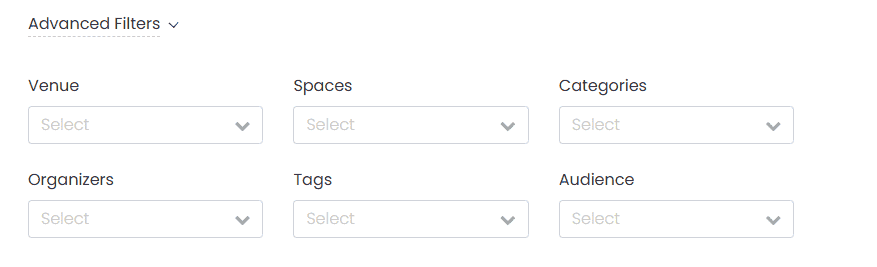
3.3 Personnaliser le contenu du rapport :
- Sous Personnaliser le contenu du rapport, sélectionnez les champs de données spécifiques que vous souhaitez voir apparaître dans le rapport PDF. Les options incluent :
- Les champs personnalisés:Affichez tous les champs personnalisés supplémentaires que vous avez configurés dans votre Timely compte.
- Catégories:Inclure des catégories d’événements pour un meilleur contexte.
- Tags:Ajoutez des balises pour une catégorisation plus détaillée.
- Organisateurs:Afficher les noms des organisateurs associés à chaque événement ou espace.
- Filtres personnalisés: Appliquez tous les filtres personnalisés que vous avez créés pour des rapports plus personnalisés.
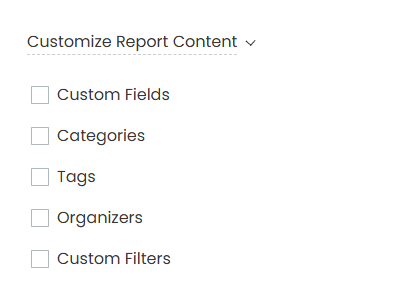
Une fois que vous avez appliqué tous les filtres souhaités et sélectionné les champs de contenu, cliquez sur le Export en bas de l'écran pour générer votre PDF. Vérifiez le rapport PDF pour vous assurer que toutes les données sélectionnées sont incluses. S'il est prêt, téléchargez le rapport sur votre appareil.
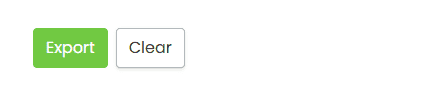
Ce processus simple facilite la production et le partage de rapports complets sur les espaces de réunion, vous aidant ainsi à rester organisé et informé sur l'utilisation de l'espace. Pour plus d'outils, explorez Timelyest plein solution de gestion de lieu. TimelyLa fonctionnalité de création de rapports PDF pour les espaces aide les gestionnaires de lieux à suivre, analyser et présenter efficacement les données d'utilisation des espaces. Essayez-la dès aujourd'hui pour faire passer la gestion de votre lieu au niveau supérieur.
Besoin d'aide supplémentaire ?
Pour plus de conseils et d'assistance, veuillez visiter notre Help Center. De plus, si vous avez des questions ou avez besoin d'aide, n'hésitez pas à contacter notre équipe de réussite client en ouvrant un ticket d'assistance depuis votre Timely tableau de bord du compte.
De plus, si vous avez besoin d’une assistance supplémentaire pour la mise en œuvre et l’utilisation Timely système de gestion des sites, nous sommes heureux de vous aider. Découvrez tous les services professionnels nous proposons, et n'hésitez pas à entrer en contact avec nous dès aujourd'hui !